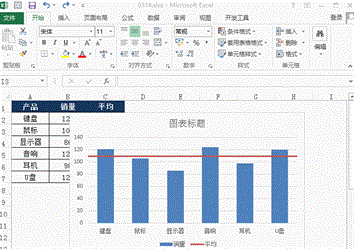最佳答案1,添加辅助列对原数据源表格,添加一个辅助列“平均”具体操作如下:2,制作簇状柱形图使用新的数据源表格A1:B7,制作一个簇状柱形图并将图表的“系列重叠”和“分类间距”的数值,分别设置为“100%”和“110%”具体操作如下:3,设置图表将图表中的“平均”列,设置为折线图,并将其设置为“次坐标轴”显......

1,添加辅助列
对原数据源表格,添加一个辅助列“平均”
具体操作如下:
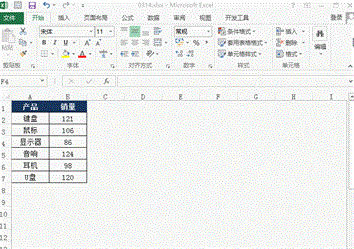
2,制作簇状柱形图
使用新的数据源表格A1:B7,制作一个簇状柱形图
并将图表的“系列重叠”和“分类间距”的数值,分别设置为“100%”和“110%”
具体操作如下:
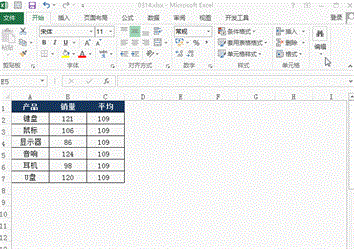
3,设置图表
将图表中的“平均”列,设置为折线图,并将其设置为“次坐标轴”
显示折线图的横坐标轴内容,并对其进行设置,在“坐标轴位置”中,点选“在刻度线上”,然后再隐藏“横坐标轴”
这一步的目的是,可以使折线图两端延长,让图表更加美观,同时切记,上方的“横坐标轴”只能隐藏,不能删除
具体操作如下:
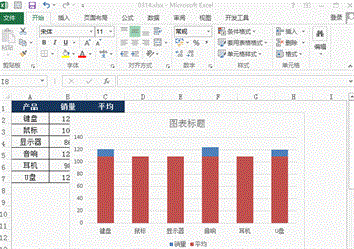
4,美化图表
添加数据标签,并修改图表的颜色
具体操作如下: